Mengecewakan saat Anda ingin menjalankan pemindaian virus di PC, dan aplikasi Keamanan Windows tidak dapat diluncurkan. Berbagai item dapat menyebabkan aplikasi berperilaku seperti ini. Namun, Anda dapat mengambil beberapa langkah pemecahan masalah untuk mengatasi masalah tersebut.
Beberapa alasan aplikasi Keamanan Windows Anda tidak dapat diluncurkan adalah karena konfigurasi aplikasi salah, versi Windows Anda kedaluwarsa, file sistem Windows rusak, dan banyak lagi.
Daftar Isi
1. Tutup Program Antivirus Lain di PC Anda
Keamanan Windows tidak diluncurkan karena Anda menggunakan program antivirus lain di PC Anda. Alat itu mungkin mengganggu fungsi Keamanan Windows, menyebabkan aplikasi tidak diluncurkan.
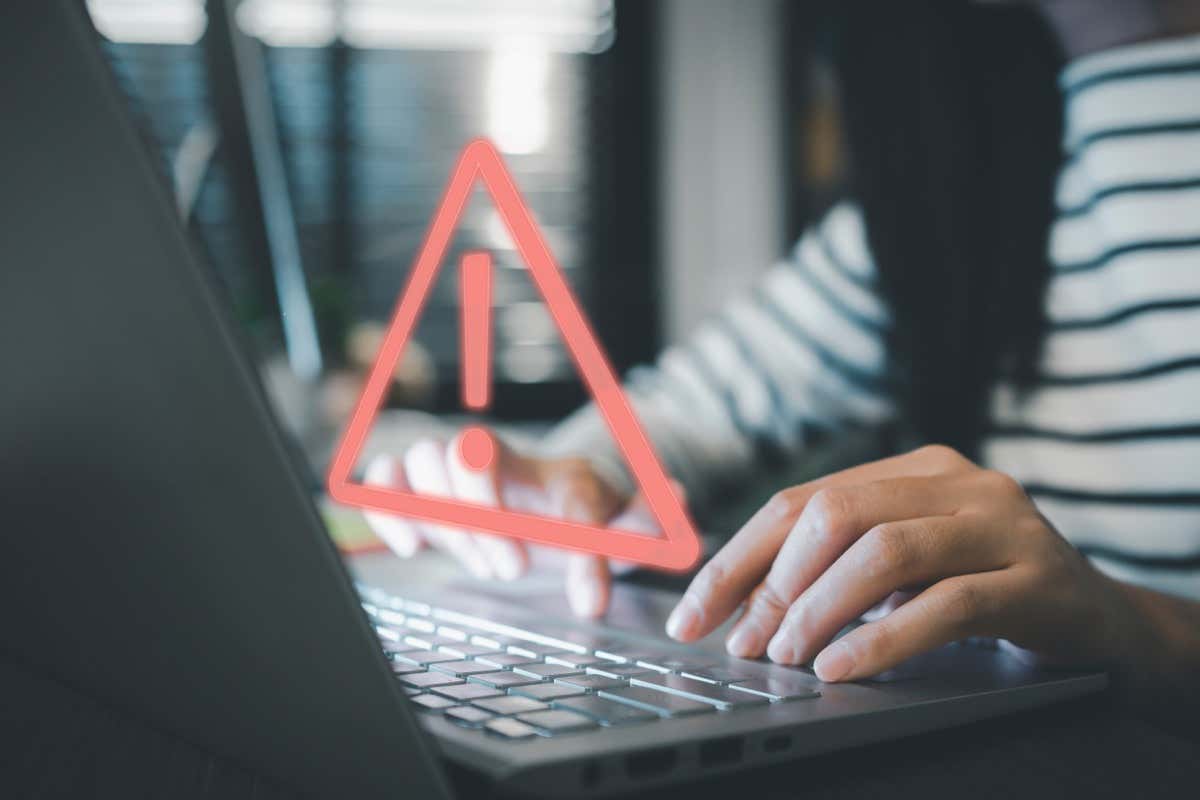
Dalam hal ini, Anda dapat menutup program antivirus Anda yang lain dan mencoba membuka aplikasi Keamanan Windows. Coba tutup paksa program Anda yang lain untuk memastikannya tertutup sepenuhnya.
Klik kanan ikon menu Mulai Anda dan pilih Pengelola Tugas. Klik kanan program antivirus Anda pada daftar dan pilih Akhiri tugas. 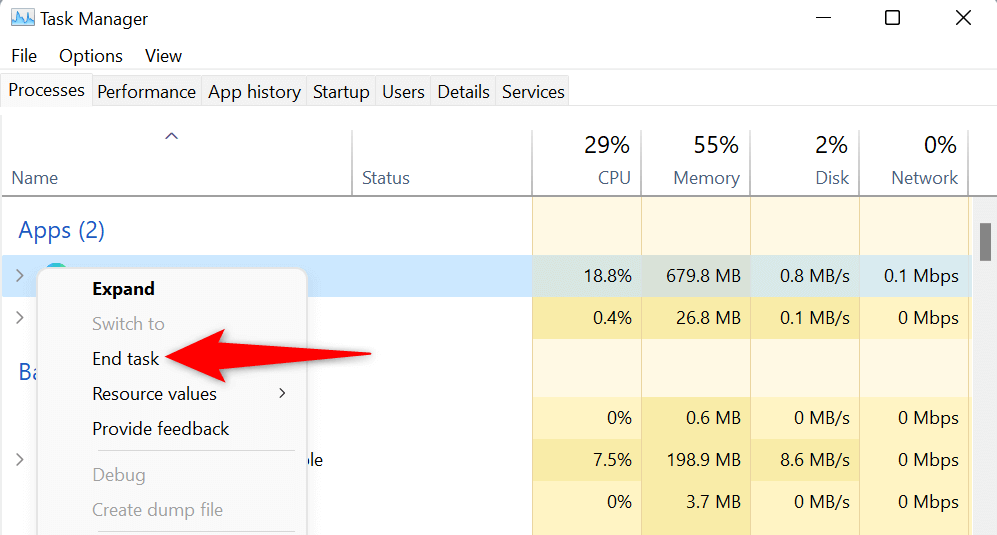 Luncurkan Keamanan Windows.
Luncurkan Keamanan Windows.
Jika Keamanan Windows diluncurkan setelah menonaktifkan alat antivirus pihak ketiga, Anda dapat menghapus alat tersebut dari PC untuk memastikan Anda tidak menghadapi masalah yang sama lagi. Inilah cara melakukannya.
Buka Pengaturan Windows dengan menekan Windows + I. Pilih Aplikasi di bilah sisi kiri dan Aplikasi & fitur di panel kanan. Temukan program antivirus Anda di daftar, pilih tiga titik di sebelah program, dan pilih Uninstall. 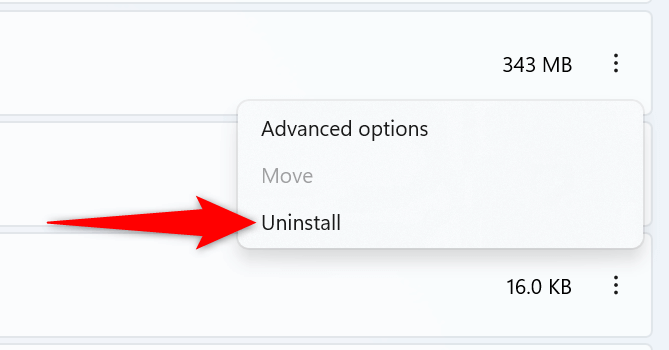 Pilih Uninstall pada prompt untuk mengonfirmasi tindakan Anda. Restart PC Anda dengan membuka menu Start, pilih ikon Power, dan pilih Restart.
Pilih Uninstall pada prompt untuk mengonfirmasi tindakan Anda. Restart PC Anda dengan membuka menu Start, pilih ikon Power, dan pilih Restart.
2. Mulai ulang Layanan Pusat Keamanan Windows
Windows menjalankan berbagai layanan di latar belakang untuk mendukung berbagai fungsi PC Anda. Ada kemungkinan layanan yang terkait dengan Keamanan Windows tidak berfungsi dengan benar, mencegah peluncuran aplikasi.
Dalam hal ini, Anda dapat memulai ulang layanan latar belakang yang relevan untuk memperbaiki masalah Anda.
Buka kotak dialog Jalankan dengan menekan Windows + R. Ketik yang berikut di dalam kotak dan tekan Enter:
services.msc Temukan dan klik kanan Pusat Keamanan pada daftar layanan dan pilih Mulai Ulang. 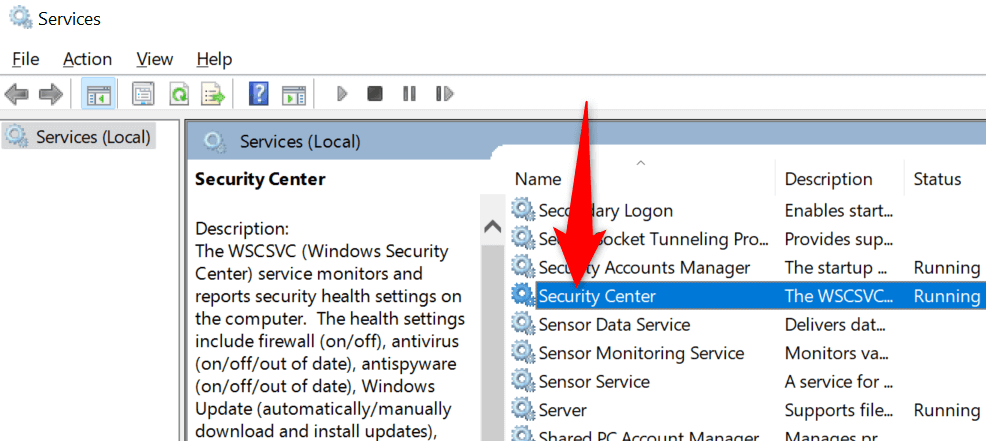 Keluar dari jendela Layanan, lalu buka aplikasi Keamanan Windows Anda.
Keluar dari jendela Layanan, lalu buka aplikasi Keamanan Windows Anda.
3. Perbaiki Aplikasi Keamanan Windows
Seperti banyak aplikasi lain, Keamanan Windows dapat bermasalah karena konfigurasi yang salah dan item teknis lainnya. Ketika ini terjadi, Anda dapat menggunakan alat perbaikan bawaan PC Anda untuk mencoba memperbaiki aplikasi.
Buka aplikasi Pengaturan PC Anda dengan menekan Windows + I. Pilih Aplikasi di bilah sisi kiri dan Aplikasi & fitur di panel kanan. Temukan Keamanan Windows di daftar aplikasi, pilih tiga titik di samping aplikasi, dan pilih Opsi lanjutan. 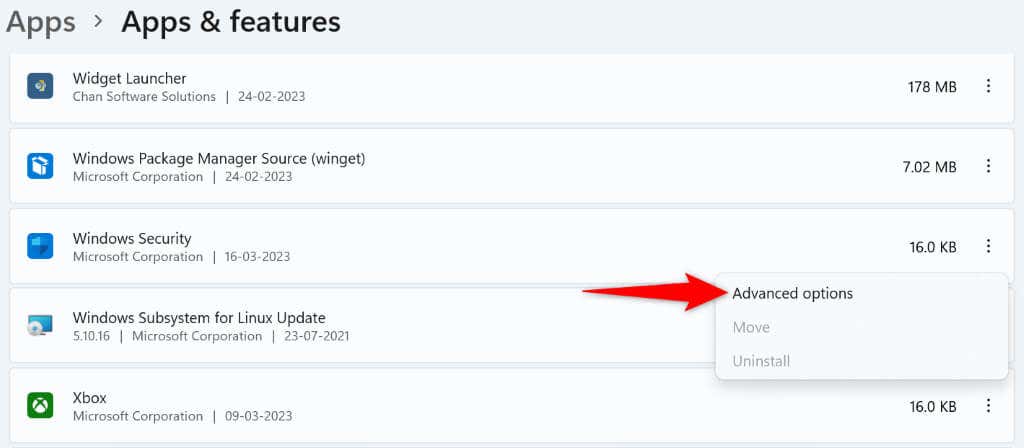 Pilih Perbaiki pada layar berikut.
Pilih Perbaiki pada layar berikut. 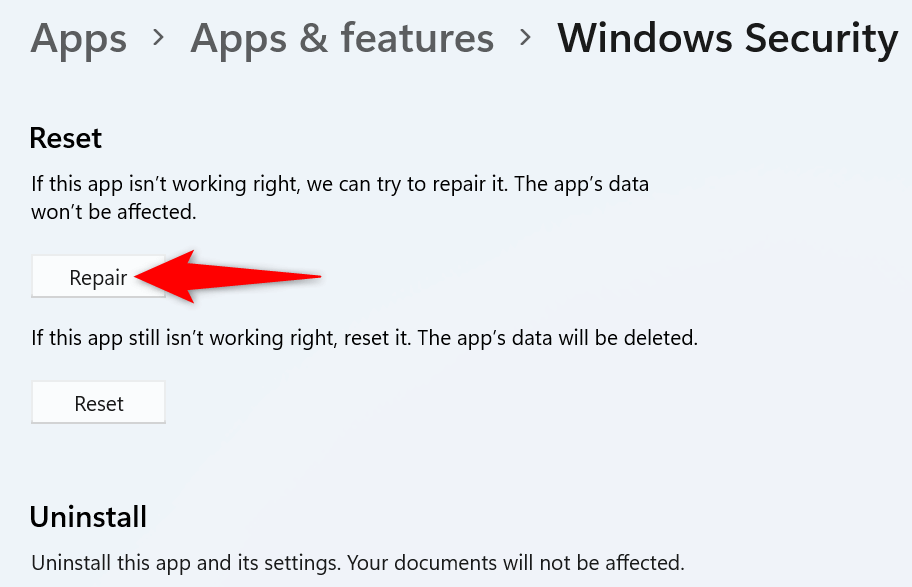 Setelah Anda memperbaiki aplikasi, luncurkan aplikasi.
Setelah Anda memperbaiki aplikasi, luncurkan aplikasi.
4. Atur Ulang Aplikasi Keamanan Windows
Jika memperbaiki Keamanan Windows tidak memperbaiki masalah peluncuran aplikasi, Anda dapat melangkah lebih jauh dan mengatur ulang aplikasi. Melakukannya menghapus semua pengaturan aplikasi saat ini, menyelesaikan masalah aplikasi Anda.
Buka menu Mulai, temukan PowerShell, dan pilih Jalankan sebagai administrator. Pilih Ya di prompt Kontrol Akun Pengguna. Ketik perintah berikut di jendela PowerShell dan tekan Enter:
Get-AppxPackage Microsoft.SecHealthUI-AllUsers | Reset-AppxPackage 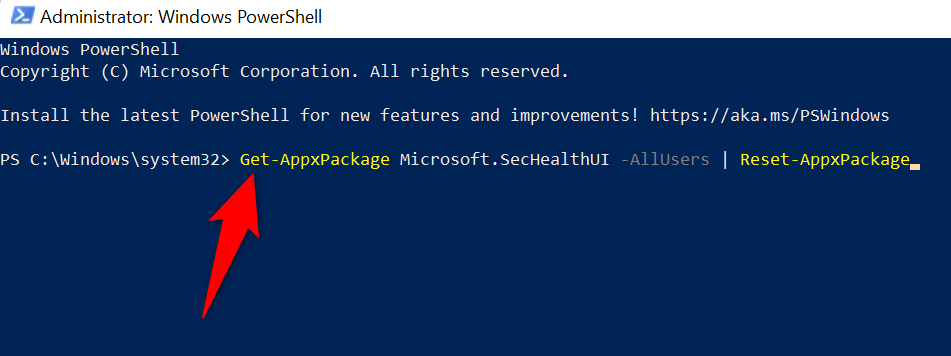 Tutup jendela PowerShell setelah perintah selesai dijalankan. Luncurkan aplikasi Keamanan Windows.
Tutup jendela PowerShell setelah perintah selesai dijalankan. Luncurkan aplikasi Keamanan Windows.
5. Perbarui Versi Windows Anda
Versi sistem operasi Windows Anda mungkin kedaluwarsa, menyebabkan sistem dan aplikasi yang terpasang tidak berfungsi. Jadi, Anda harus selalu menggunakan versi terbaru dari perangkat lunak sistem Anda.
Anda dapat mengatasi masalah Anda dengan memperbarui Windows ke versi terbaru di PC Anda.
Tekan Windows + I untuk membuka Pengaturan. Pilih Pembaruan Windows di sidebar kiri. Pilih Periksa pembaruan di panel kanan. 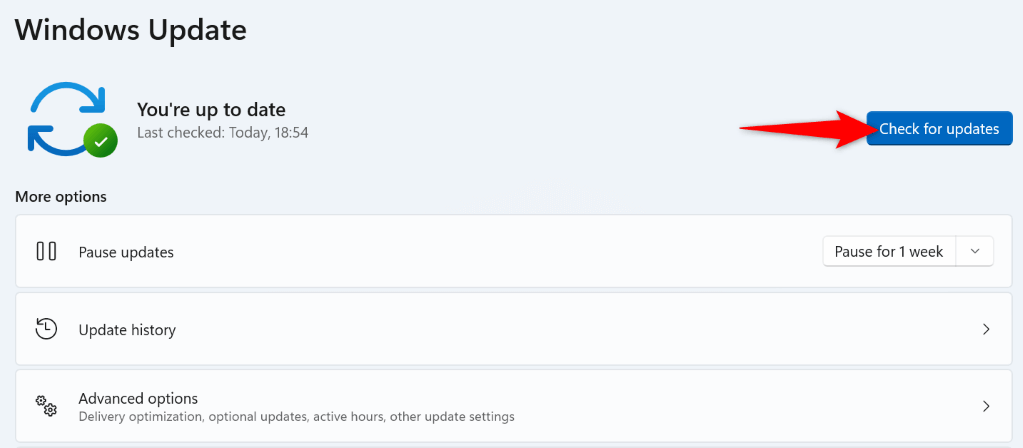 Izinkan Windows menemukan pembaruan yang tersedia. Unduh dan instal semua pembaruan yang ditampilkan. Nyalakan ulang PC Anda.
Izinkan Windows menemukan pembaruan yang tersedia. Unduh dan instal semua pembaruan yang ditampilkan. Nyalakan ulang PC Anda.
6. Perbaiki File Windows yang Rusak
File sistem Windows dapat rusak, menyebabkan fungsi sistem Anda, aplikasi stok, dan bahkan aplikasi pihak ketiga tidak berfungsi. File-file ini menjadi rusak karena berbagai alasan, termasuk virus dan aplikasi berbahaya.
Untungnya, Windows menyertakan alat bawaan untuk membantu Anda memperbaiki file sistem yang rusak di komputer Anda. Anda dapat menjalankan alat bernama SFC (System File Checker) dari Command Prompt untuk menemukan dan memperbaiki semua file inti yang bermasalah dan hilang di PC Anda.
Buka menu Start, temukan Command Prompt, dan pilih Run as administrator. Pilih Ya di prompt Kontrol Akun Pengguna. Masukkan perintah berikut pada jendela CMD dan tekan Enter. Perintah ini mengunduh file yang diperlukan untuk memperbaiki PC Anda.
DISM.exe/Online/Cleanup-image/Restorehealth 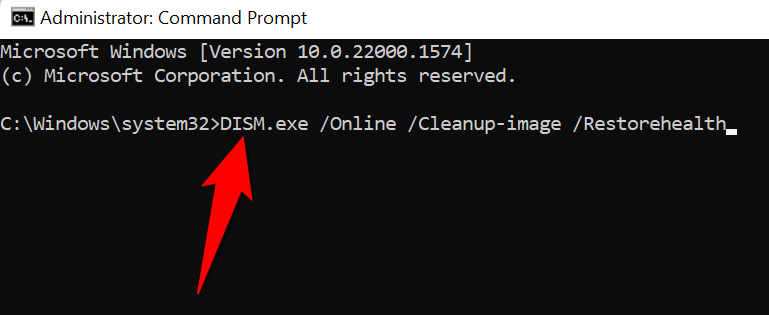 Jalankan perintah berikut untuk mulai memindai dan memperbaiki file Windows yang rusak:
Jalankan perintah berikut untuk mulai memindai dan memperbaiki file Windows yang rusak:
sfc/scannow 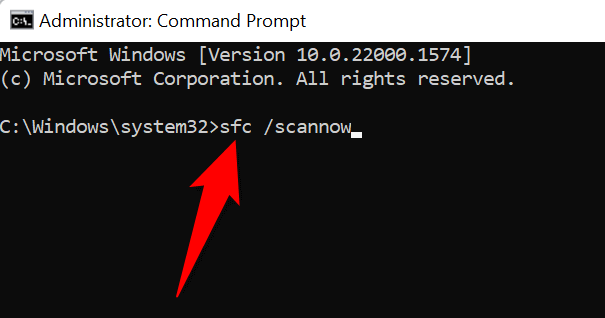 Restart PC Anda ketika SFC telah memperbaiki file yang salah.
Restart PC Anda ketika SFC telah memperbaiki file yang salah.
7. Atur Ulang PC Windows Anda
Jika Keamanan Windows tidak diluncurkan bahkan setelah mengikuti semua metode di atas, konfigurasi inti sistem Anda mungkin rusak. Salah satu cara untuk mengatasi situasi ini adalah mengatur ulang PC Anda.
Mereset PC Anda menghapus semua konfigurasi dan aplikasi khusus Anda, memperbaiki hampir semua masalah di komputer Anda. Perhatikan bahwa Anda akan kehilangan aplikasi saat mengatur ulang PC, jadi pastikan Anda setuju dengan itu.
Buka Pengaturan dengan menekan Windows + I. Pilih Sistem di bilah sisi kiri dan Pemulihan di panel kanan. Pilih Reset PC di sebelah Reset PC ini. 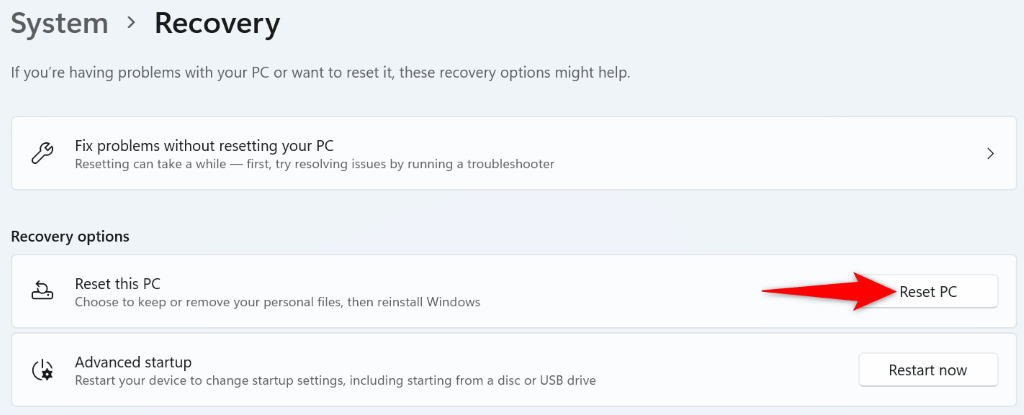 Pilih Simpan file saya untuk memastikan Windows tidak menghapus file Anda.
Pilih Simpan file saya untuk memastikan Windows tidak menghapus file Anda. 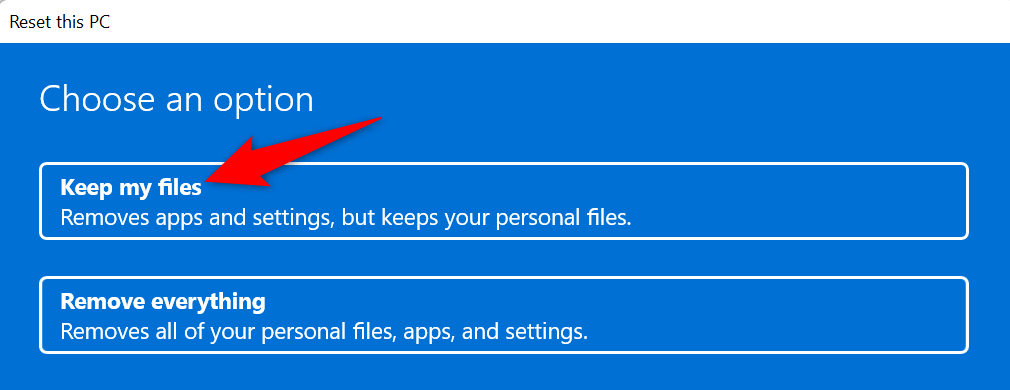 Pilih Instal ulang lokal untuk mereset PC Anda secara lokal. Ikuti petunjuk penyetelan ulang di layar dan selesaikan membawa PC Anda kembali ke pengaturan pabrik. Luncurkan Keamanan Windows saat Anda mengatur ulang PC Anda.
Pilih Instal ulang lokal untuk mereset PC Anda secara lokal. Ikuti petunjuk penyetelan ulang di layar dan selesaikan membawa PC Anda kembali ke pengaturan pabrik. Luncurkan Keamanan Windows saat Anda mengatur ulang PC Anda.
Menyelesaikan Masalah Peluncuran Keamanan Windows Menggunakan Berbagai Metode
Jika Anda tidak dapat membuka Keamanan Windows, itu berarti Anda tidak dapat menjalankan pemindaian virus, mengaktifkan atau menonaktifkan perlindungan antivirus atau firewall, atau melakukan keamanan lainnya-tugas terkait di aplikasi. Masalah ini membuat PC Anda rentan terhadap berbagai ancaman.
Untungnya, memperbaiki masalah peluncuran aplikasi tidak terlalu rumit. Seperti diuraikan di atas, Anda dapat membuat beberapa perubahan pada PC untuk mengatasi masalah Anda.